教你如何使用Word2010文档中的书签
摘要:第1步,打开添加了书签的Word2010文档窗口,切换到“插入”功能区。在“链接”分组中单击...
第1步,打开添加了书签的Word2010文档窗口,切换到“插入”功能区。在“链接”分组中单击“书签”按钮,如图1所示。
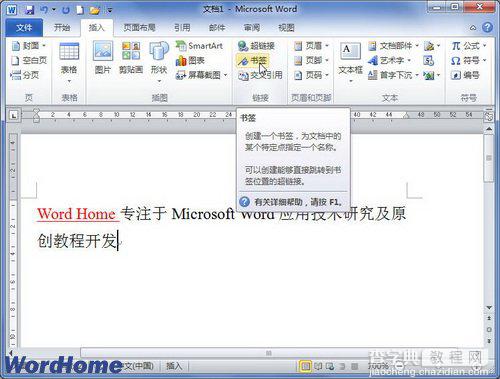
图1 单击“书签”按钮
第2步,打开“书签”对话框,在书签列表中选中合适的书签,并单击“定位”按钮,如图2所示。
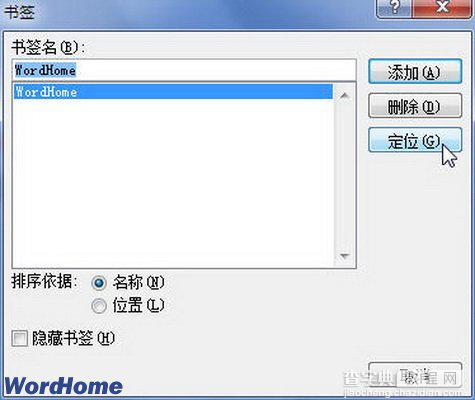
图2 单击“定位”按钮返回Word2010文档窗口,书签指向的文字将反色显示。
【教你如何使用Word2010文档中的书签】相关文章:
★ 在Word2010文档中打印隐藏文字和文档属性的图文教程
